Existem dezenas de emuladores no mercado, oferecendo aos usuários a emoção dos jogos para celular no PC! Entre uma série de projetos do mesmo tipo, destaca-se uma startup, à qual dedicaremos toda a nossa atenção neste artigo. Hoje falaremos sobre como remover completamente o BlueStacks do seu computador.
Usando recursos padrão do Windows
Primeiro, vamos ver a maneira mais simples de remover o emulador do PC. Abaixo está uma instrução passo a passo sobre como implementar nossos planos:
- Através do menu Iniciar ou da linha de comando, abra o Painel de Controle.
- Na seção “Programas” encontre o item “Desinstalar um programa”.
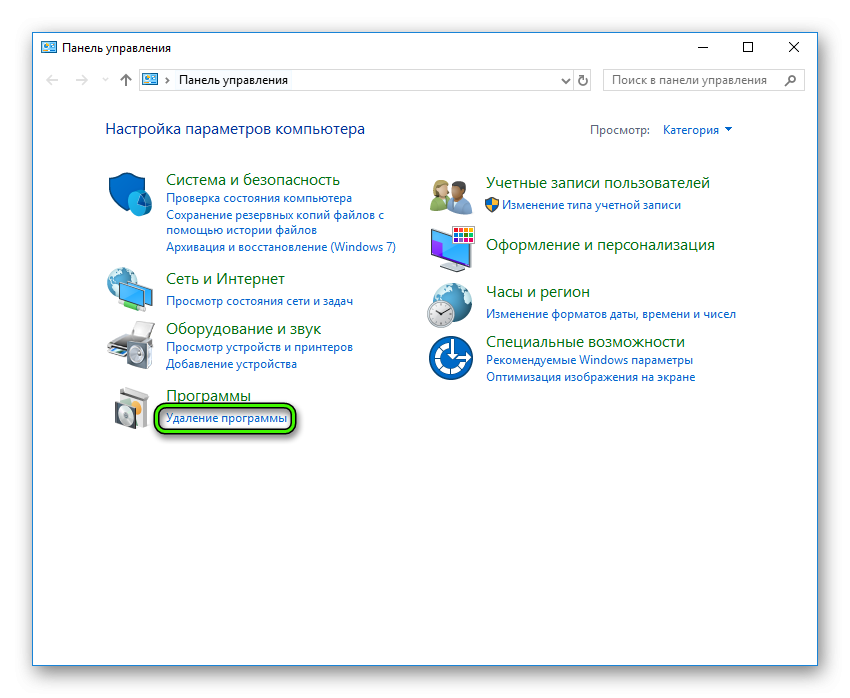
- Na janela que se abre, é apresentada uma lista de todos os aplicativos instalados no computador. Clique em LMB para selecionar BlueStacks App Player.
- Na parte superior do painel, encontramos o botão “Excluir / Alterar”. Se este botão não estiver lá, clique com o botão direito do mouse na coluna desejada e selecione-a.
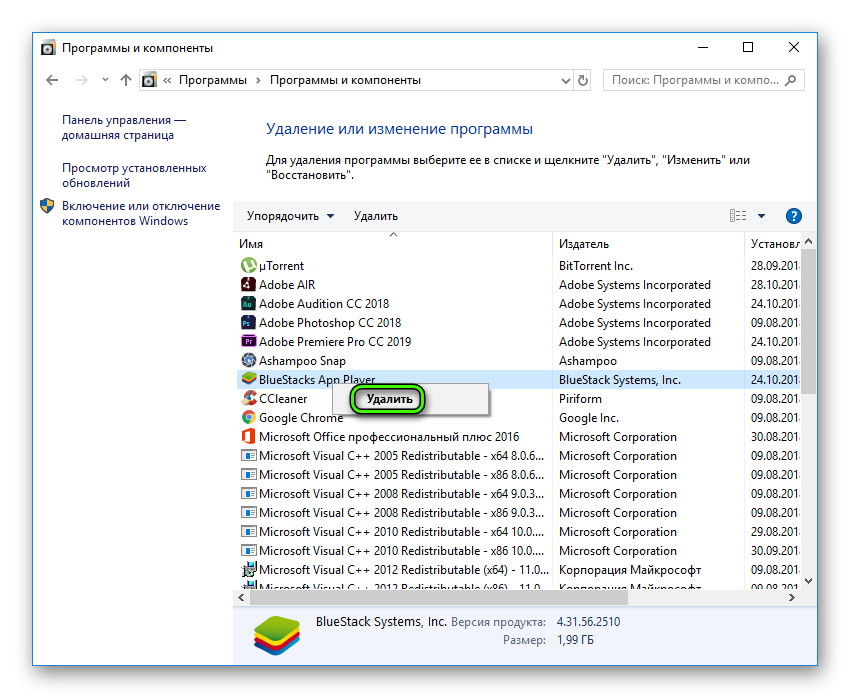
- Abre uma janela automaticamente “Desinstalar”, onde confirmamos a seriedade das intenções.
- Várias mensagens informarão sobre a remoção final, concordamos e seguimos em frente.
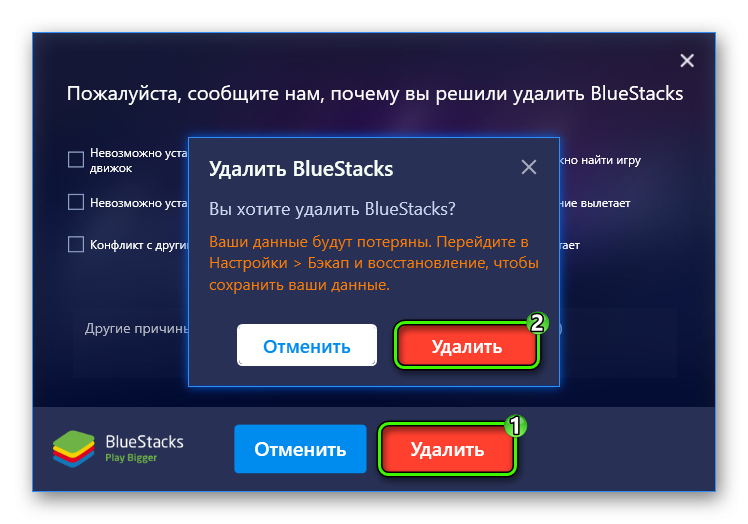
- Aguardando a conclusão da desinstalação.
Registro limpeza
Para a remoção correta do BlueStacks, você precisa se livrar dos arquivos residuais, em uma palavra – lixo de software. Para fazer isso:
- Vamos usar a combinação Win + R.
- No campo “Abrir”, digite o comando regedit.
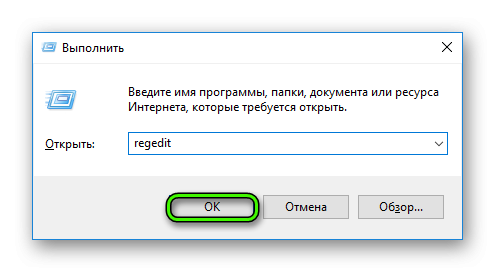
- Vemos a janela do editor, onde precisamos da seção “Editar” .
- No menu suspenso, selecione “Localizar…”. Uma maneira alternativa de chamá-lo é a combinação Ctrl + F.
- Insira uma consulta de pesquisa idêntica ao nome do emulador remoto.
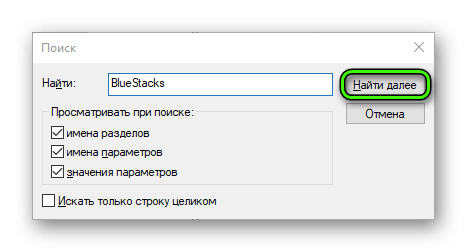
- Livrar-se de chaves que têm o nome infeliz em seu corpo.
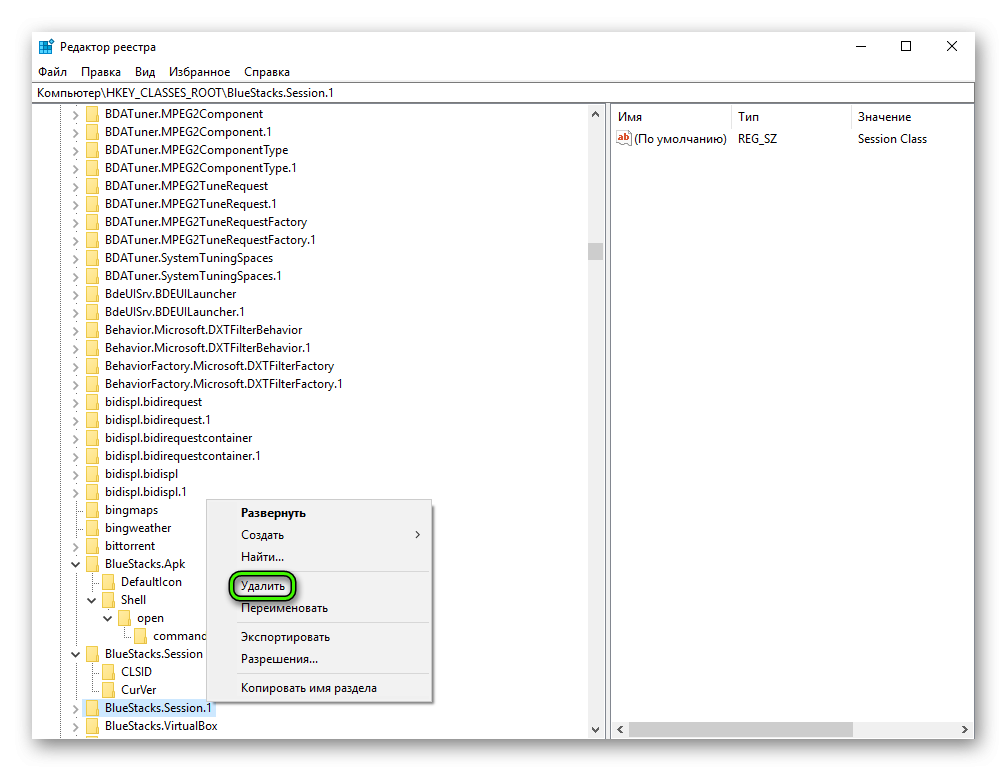 Pressione F3 para passar para o próximo.
Pressione F3 para passar para o próximo.
Polimento dos diretórios de arquivos
A etapa final das atividades de limpeza é encerrada no seguinte conjunto de manuais passo a passo:
- Pressione a combinação de teclas Ganhar + E para abrir o Explorador de Arquivos.
- Na linha vazia “Pesquisar” digite o nome do emulador “BlueStacks”.
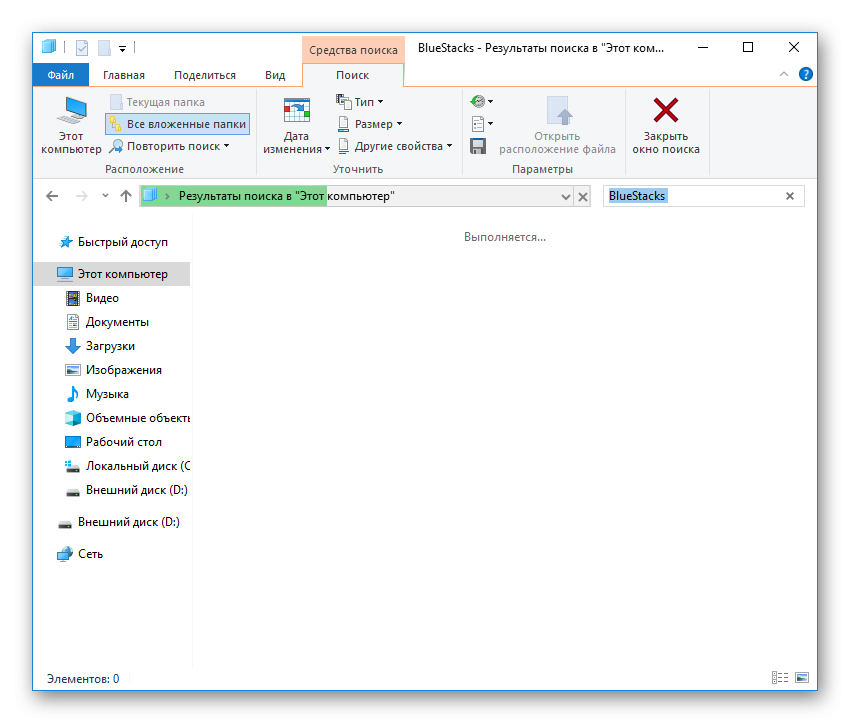
- O sistema, como um cão de caça, encontrará os elementos restantes do programa.
- Remova-os usando as ferramentas padrão do Windows.
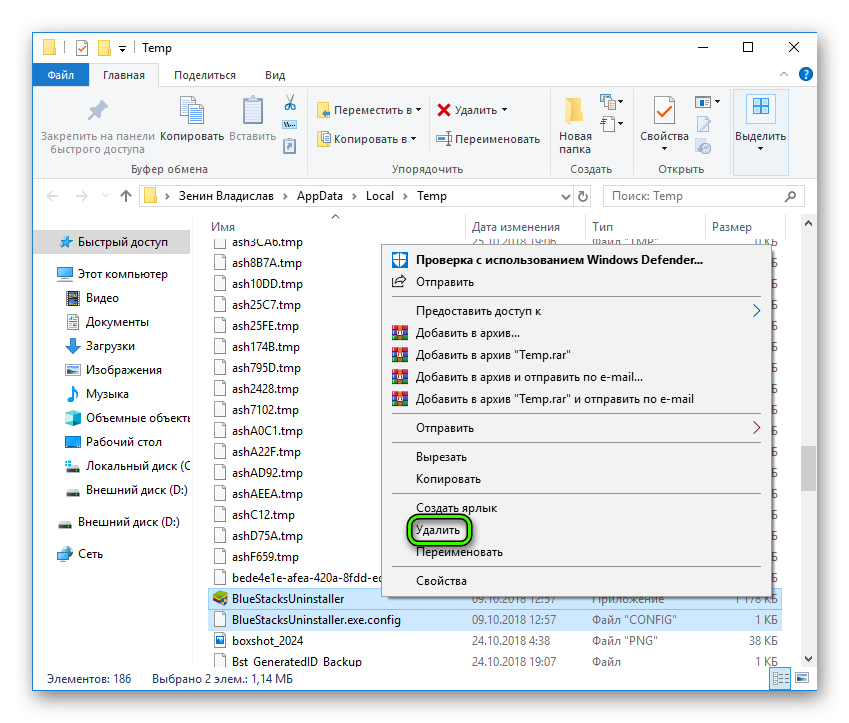
Desta forma simples, você pode remover completamente o aplicativo do seu computador pessoal .
O que os desenvolvedores recomendam
No site oficial do projeto, existem várias opções para se livrar dos arquivos BlueStacks residuais.As instruções passo a passo diretamente dos especialistas são apresentadas abaixo:
- Use o atalho de teclado Win + R ou abra a linha de comando em outro caminho.
- No campo livre, digite o comando %temp%.
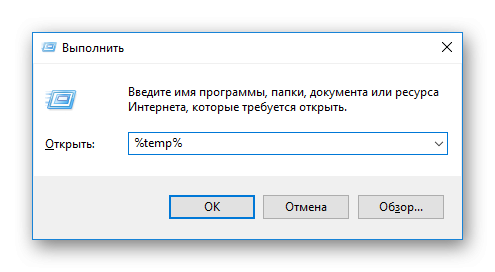
- Todos os arquivos e pastas encontrados contendo a menção do nome do programa estão sujeitos a exclusão implacável.
Resumir
A remoção completa do BlueStacks é uma tarefa extremamente simples e não requer conhecimento avançado de PC do usuário. Basta ter um entendimento básico dos mecanismos do sistema e tudo dará certo!








БЛАГОДАРЮ. Вы очень помогли
здравствуйте, у меня вопрос, как удалить файлы типа “vdi” в папке Engine . С каждым заходом в BlueStacks размер файлы увеличивается на 300-500мб?
Дело стоит того. Интересно, что засевшая у меня реклама Fonbet, удалявшаяся на время с помощью советов и-нета, появлялась снова. Пока не убрал этот самый стэкс.